vcruntime140.dll によりコードの実行が失敗する
操作中にエラーが発生し、「VCRUNTIME140.dll が見つからないため、コードの実行を続行できません。プログラムを再インストールすると、この問題が解決する可能性があります。」というメッセージが表示されました。非常に簡単で、完全なランタイム ライブラリをダウンロードして実行するか、DLL を再ダウンロードして登録を完了するだけです。
vcruntime140.dll、コードの実行を続行できない場合はどうすればよいですか?
1. まず、ポータルをクリックして、最新の完全な vcruntime140.dll ファイルをダウンロードします。
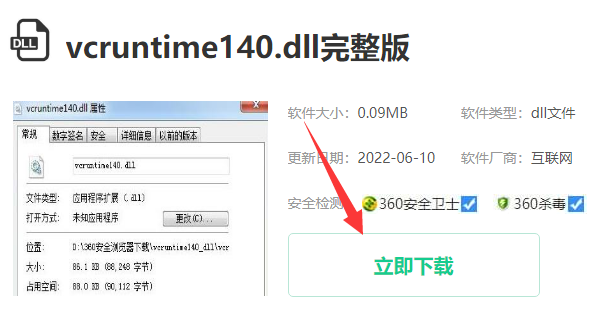
2. ダウンロードしたリソース圧縮パッケージを解凍し、dll ファイルを取得します。
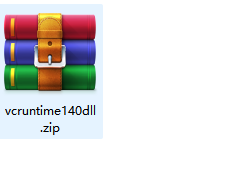
3. フォルダーを開き、さまざまなシステムに従って、64 ビット システムの場合は x64 を選択し、32 ビット システムの場合は x86 の「vcruntime140.dll」ファイルを選択します。
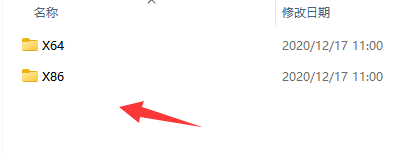
4. vcruntime140.dll ファイルをディレクトリ "C:\Windows\System32" にコピーします。
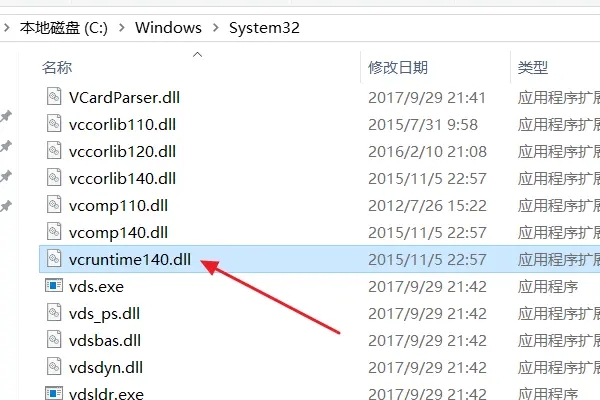
5. 「スタート メニュー」をクリックするか、「win r」ボタンを同時に押して「ファイル名を指定して実行」を開き、「regsvr32 vcruntime140.dll」と入力してクリックします。わかりました。
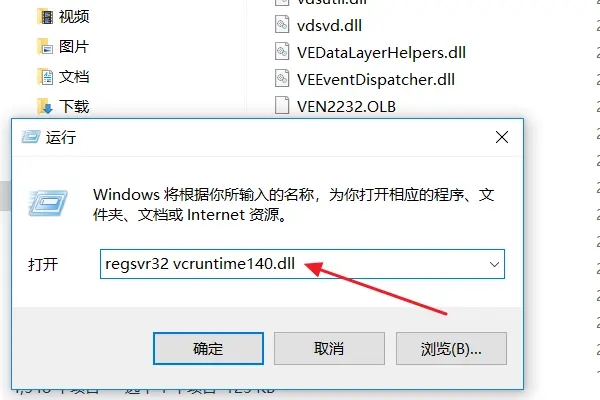
6. この時点で、vcruntime140.dll ファイルがインストールされていることを示すプロンプトが表示されます。[OK] をクリックして問題を解決します。
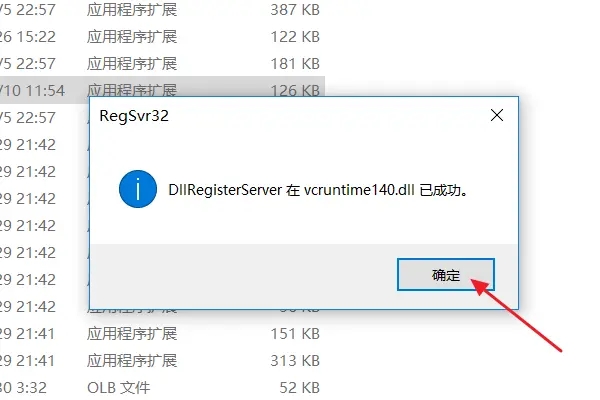
方法 2:
まず、ポータルをクリックして完全な vc ランタイム ライブラリをダウンロードします。
特定の操作
1. ポータルの背後にある vc2022 ランタイム ダウンロード インターフェイスで、[ダウンロード] をクリックします。
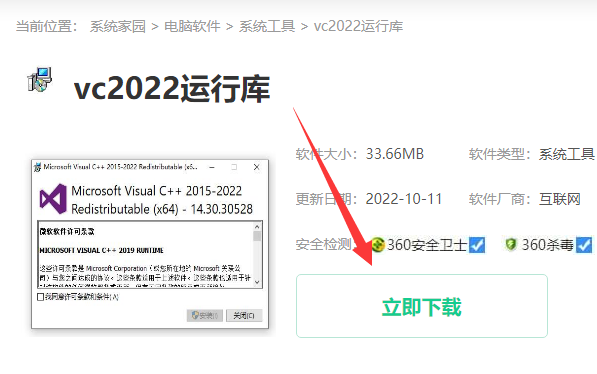
2. ダウンロードしたファイル圧縮パッケージを解凍します。
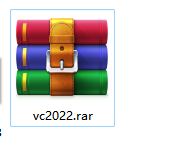
3. インストール システムが異なれば、必要なランタイム プログラムも異なります。 64 ビット バージョンは x64 で実行され、32 ビット バージョンは x86 で実行されます。
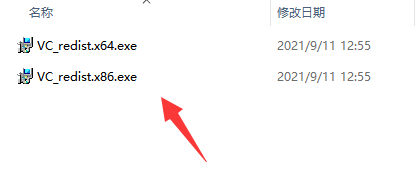
4. 実行後、インストール画面で「ライセンスに同意します」にチェックを入れ、「インストール」をクリックします。インストールにはある程度の時間がかかります。
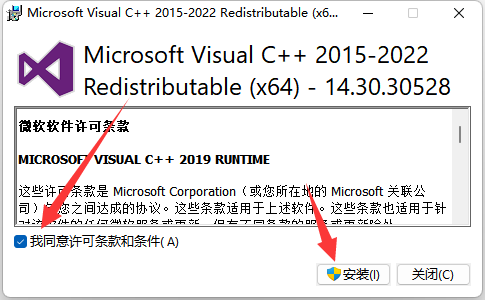
方法 3:
1. すべてのライブラリ ファイルを含むシステムをダウンロードして、必要な機能をカバーすることもできます。独自のシステムで解決します。
2. Berry One-click Installation の新しいソフトウェアを使用して動作させることをお勧めします。
以上がvcruntime140.dll によりコードの実行が失敗するの詳細内容です。詳細については、PHP 中国語 Web サイトの他の関連記事を参照してください。

ホットAIツール

Undresser.AI Undress
リアルなヌード写真を作成する AI 搭載アプリ

AI Clothes Remover
写真から衣服を削除するオンライン AI ツール。

Undress AI Tool
脱衣画像を無料で

Clothoff.io
AI衣類リムーバー

AI Hentai Generator
AIヘンタイを無料で生成します。

人気の記事

ホットツール

メモ帳++7.3.1
使いやすく無料のコードエディター

SublimeText3 中国語版
中国語版、とても使いやすい

ゼンドスタジオ 13.0.1
強力な PHP 統合開発環境

ドリームウィーバー CS6
ビジュアル Web 開発ツール

SublimeText3 Mac版
神レベルのコード編集ソフト(SublimeText3)

ホットトピック
 7552
7552
 15
15
 1382
1382
 52
52
 83
83
 11
11
 22
22
 95
95
 Nvgpucomp64.dll は Windows PC ゲームをクラッシュさせます。
Mar 26, 2024 am 08:20 AM
Nvgpucomp64.dll は Windows PC ゲームをクラッシュさせます。
Mar 26, 2024 am 08:20 AM
Nvgpucomp64.dll が原因でゲームが頻繁にクラッシュする場合は、ここで提供される解決策が役立つ可能性があります。この問題は通常、グラフィック カード ドライバーが古いか破損していること、ゲーム ファイルが破損していることなどが原因で発生します。これらの問題を修正すると、ゲームのクラッシュに対処するのに役立ちます。 Nvgpucomp64.dll ファイルは、NVIDIA グラフィックス カードに関連付けられています。このファイルがクラッシュすると、ゲームもクラッシュします。これは通常、LordsofttheFallen、LiesofP、RocketLeague、ApexLegends などのゲームで発生します。 N の場合、Nvgpucomp64.dll が Windows PC 上のゲームをクラッシュさせる
 CoreMessaging.dll ファイルが Windows システム ディレクトリに見つからない問題の分析
Feb 11, 2024 pm 11:42 PM
CoreMessaging.dll ファイルが Windows システム ディレクトリに見つからない問題の分析
Feb 11, 2024 pm 11:42 PM
多くのユーザーは、コンピューターを使用してゲームをプレイするときに、coremessaging.dll が見つからないというメッセージが表示されます。多くのユーザーは、ソフトウェアまたはゲームに問題があるとすぐに考えると思います。実際には、そうではありません。コンピューターに dll ファイルがありません。ユーザーは coremessaging.dll ファイルをダウンロードできます。このサイトでは、Windows システム ディレクトリに CoreMessaging.dll ファイルが存在せず、見つからないという問題の分析をユーザーに注意深く紹介します。 Windows システム ディレクトリに CoreMessaging.dll ファイルが存在せず、見つからない問題の分析 1. CoreMessaging.dll ファイルをダウンロードします。 2.
 win7システムでlibcurl.dllが見つからない問題を解決するにはどうすればよいですか? Win7 が libcurl.dll ファイルを見つけることができない解決策
Feb 12, 2024 am 08:15 AM
win7システムでlibcurl.dllが見つからない問題を解決するにはどうすればよいですか? Win7 が libcurl.dll ファイルを見つけることができない解決策
Feb 12, 2024 am 08:15 AM
win7システムでlibcurl.dllが見つからない問題を解決するにはどうすればよいですか?一般に、dll ファイルが原因で一部のプログラムが正常に使用できなくなりますが、多くのユーザーはこの問題に直面し、解決方法がわかりません。この状況に対応して、本日、編集者は詳細な解決策を大多数のユーザーと共有します。今日は win7 が使用されることを願っています。チュートリアルは多くのユーザーに役立つので、見てみましょう。 win7 システムで libcurl.dll が見つからない場合の解決策 1. libcurl.dll ファイルをダウンロードします。 2. ダウンロード後、ファイルを対応するフォルダーに置きます。32 ビットおよび 64 ビット オペレーティング システムのパスは次のとおりです。32 ビット Win7 オペレーティング システムの場合、ファイルを C:\Windows\SYSTEM32 に直接コピーします。
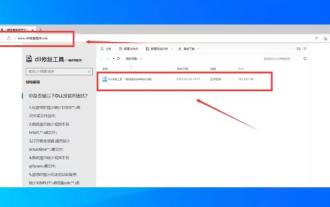 vcruntime140_1.dll がコードの実行を続行できない場合はどうすればよいですか?
Feb 11, 2024 pm 05:00 PM
vcruntime140_1.dll がコードの実行を続行できない場合はどうすればよいですか?
Feb 11, 2024 pm 05:00 PM
vcruntime140_1.dll は、Visual C ランタイム ライブラリのコンポーネントです。開発に Microsoft Visual Studio を使用しているときに、vcruntime140_1.dll がコードの実行を続行できないというエラーが多くのユーザーに発生しました。では、この問題が発生した場合、ユーザーはどうすればよいでしょうか?このサイトでは、vcruntime140_1.dll がコードの実行を続行できない問題を解決する方法をユーザーに丁寧に紹介します。 vcruntime140_1.dll が失われる理由 VisualC ランタイム ライブラリのアンインストール: 誤操作または VisualC のアップグレードにより、ランタイム ライブラリが失われます。ウイルス感染: マルウェアにより vc が削除または損傷される
 Win7 でゲームの起動時に Skidrow.dll がコンピューターにないというメッセージが表示された場合はどうすればよいですか?
Feb 15, 2024 pm 02:12 PM
Win7 でゲームの起動時に Skidrow.dll がコンピューターにないというメッセージが表示された場合はどうすればよいですか?
Feb 15, 2024 pm 02:12 PM
多くのユーザーはコンピューターを使用してゲームをプレイすることを好みますが、最近、Win7 システムの一部のユーザーが、ゲームを開始するときに、Skidrow.dll ファイルがコンピューターにないため開始できないことを示すポップアップ ウィンドウが表示されたと報告しています。ゲームが正常にロードできません。何が起こっていますか?この問題に対処するために、この記事では詳細な解決策を皆さんと共有しますので、見てみましょう。 Win7 でゲームの起動時に Skidrow.dll がコンピューターにないというメッセージが表示された場合はどうすればよいですか? 1. Skidrow.dll ファイルをダウンロードします。 2. フォルダーを解凍し、Skidrow.dll ファイルをシステム ディレクトリにコピーします。 32 ビット システム: C:\WINNT\System 324 ビット システム: C:\Windows\SysWOW
 vcruntime140.dll はどのディレクトリに配置する必要がありますか?
Jan 15, 2024 am 11:54 AM
vcruntime140.dll はどのディレクトリに配置する必要がありますか?
Jan 15, 2024 am 11:54 AM
多くのユーザーは、コンピュータ上で DLL が失われた後、ダウンロードした DLL ファイルをどこにインストールすればよいのか分からず、DLL 損失の問題を修復できません。この問題は実際には簡単に解決できます。別のシステムをインストールして、それをインストールするだけで済みます。対応するディレクトリを指定するか、ランタイム ライブラリをダウンロードして実行するだけです。 vcruntime140.dll はどのフォルダーに配置されますか? 1. 右側のポータルをクリックして、最新の vcruntime140.dll ファイルをダウンロードします。 2. ダウンロードした圧縮パッケージを解凍してフォルダーを取得します。 3. フォルダーを開き、システム要件に従って、対応する「vcruntime140.dll」ファイルを選択します。 4. 次に、コンピュータ システムに応じて、ファイルを対応するディレクトリにコピーします。 32 ビット システムを C:Wind にコピーしました
 DLLのロードが失敗した場合の対処方法
Jan 25, 2024 pm 05:51 PM
DLLのロードが失敗した場合の対処方法
Jan 25, 2024 pm 05:51 PM
解決策: 1. DLL ファイルを再ダウンロードするか、信頼できるソースから取得します; 2. DLL ファイルの依存関係を確認します; 3. 正しい DLL バージョンを使用していることを確認します; 4. DLL ファイルを登録します; 5.ファイアウォールおよびセキュリティ ソフトウェアの設定 ; 6. ソフトウェアの供給元またはテクニカル サポートにお問い合わせください。
 VCRUNTIME140.dll の役割を理解する
Dec 23, 2023 pm 11:17 PM
VCRUNTIME140.dll の役割を理解する
Dec 23, 2023 pm 11:17 PM
VCRUNTIME140.dll とはどのようなファイルですか?一部のゲームを実行するときにコンピューターで VCRUNTIME140.dll が失われ、その後ゲームが実行できなくなるのはなぜですか? この dll ファイルはコンピューターの重要なランタイム ライブラリ ファイルです。これを失うと、多くのプログラムが実行できなくなります。 VCRUNTIME140.dll とは何ですか? VC++2015 ランタイム ライブラリのファイルの 1 つです 1. VCRUNTIME140.dll は、Microsoft Windows システムの動作に必要な重要なファイルです。 2. コンピュータ内のプログラムが異なれば、その動作をサポートするために異なる dll ファイルが必要になります。 3. コンピュータでプログラムを実行すると、VCRUNTIME140.dll ファイルが見つからないことを示すメッセージが表示されます。




